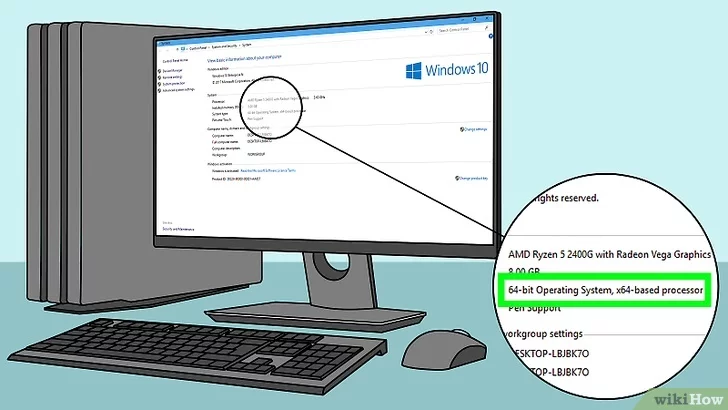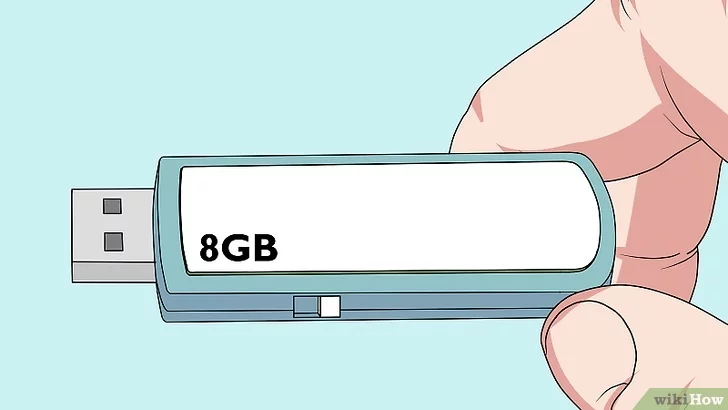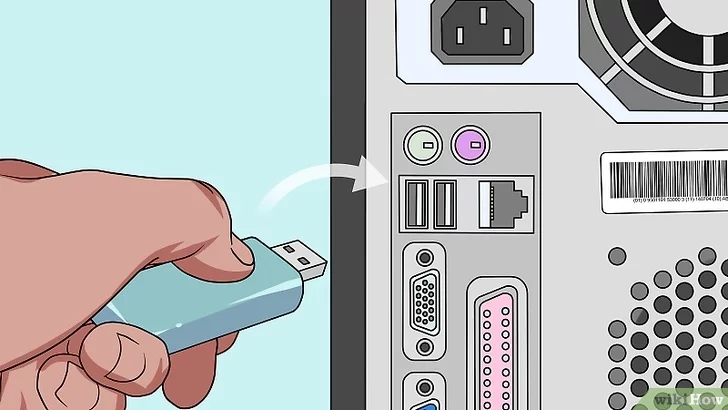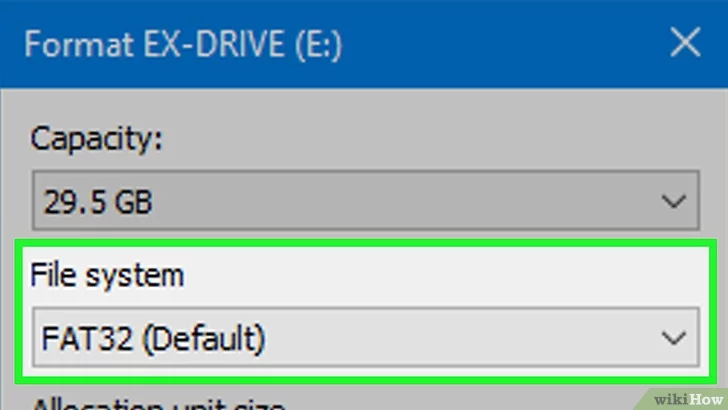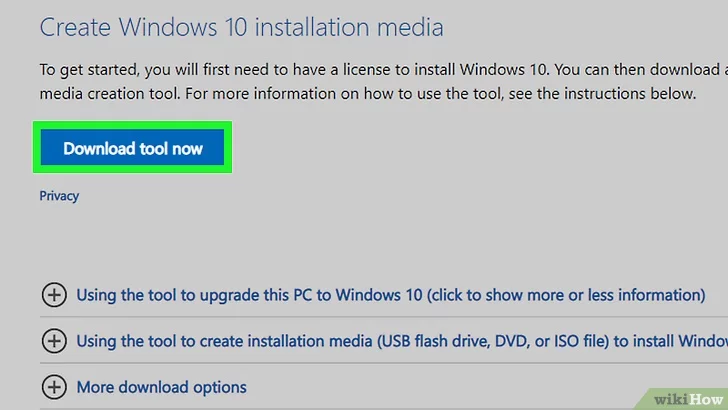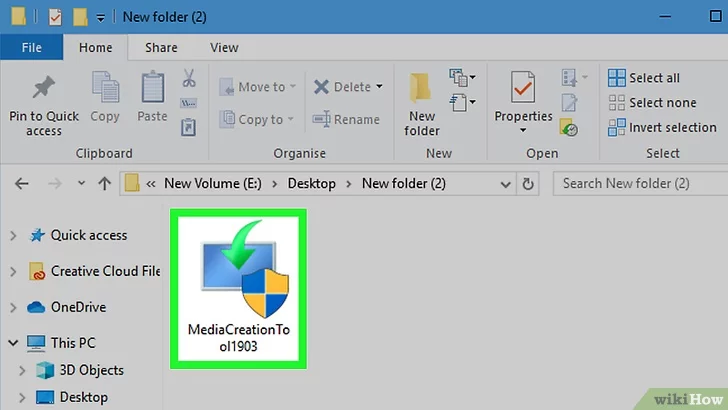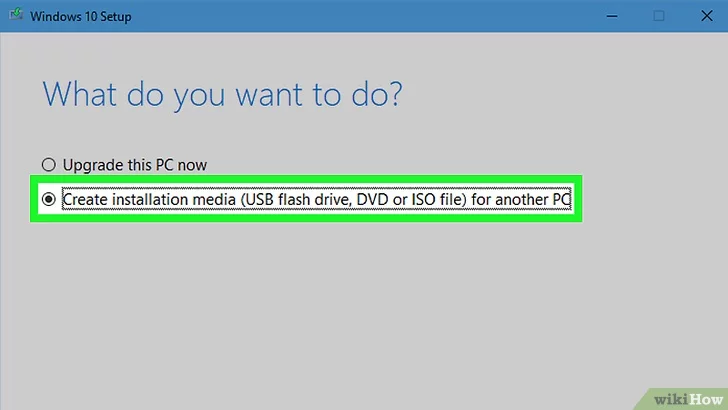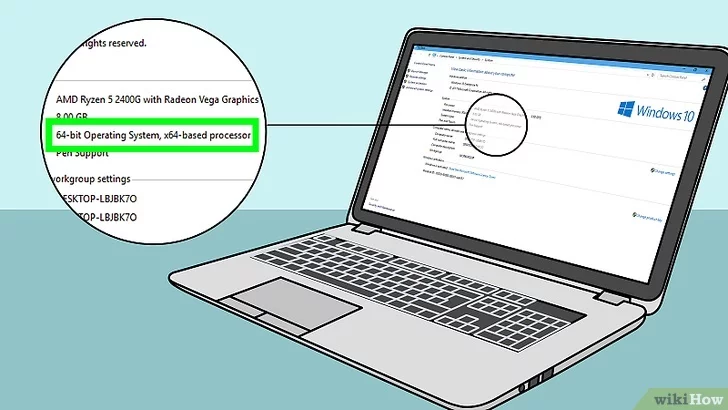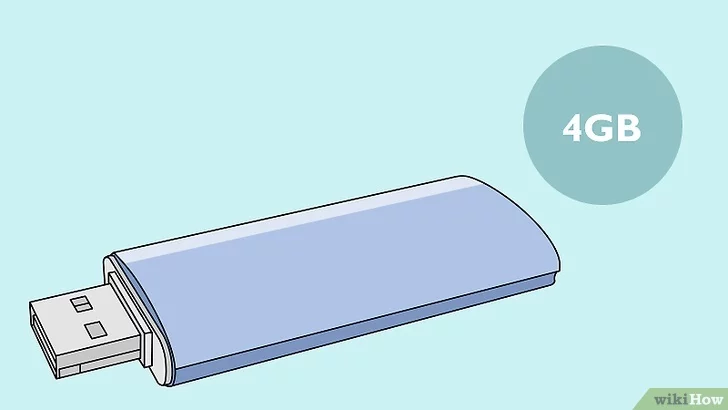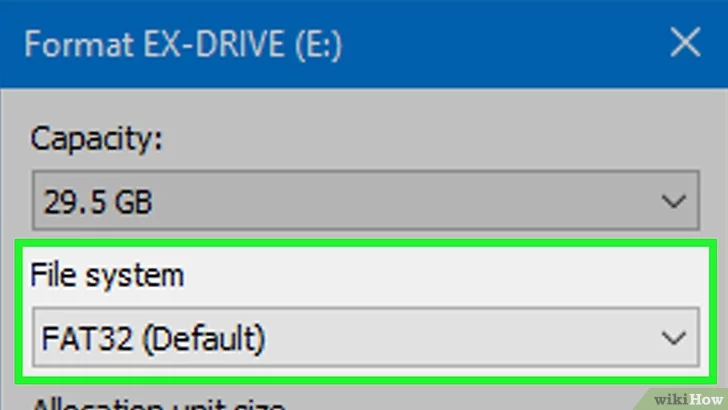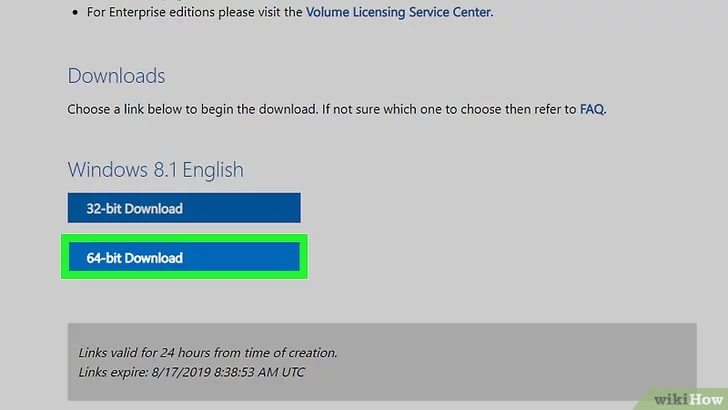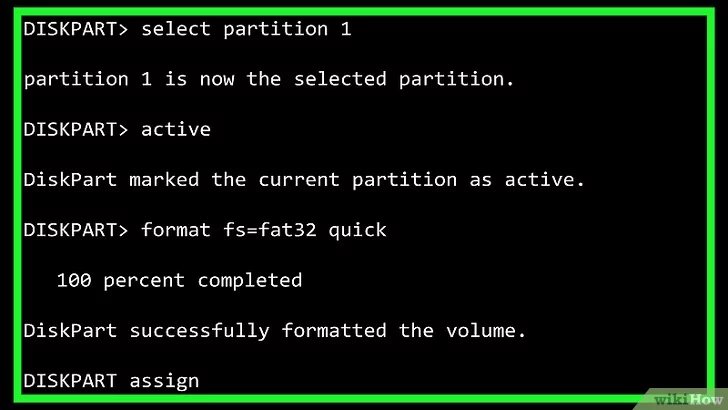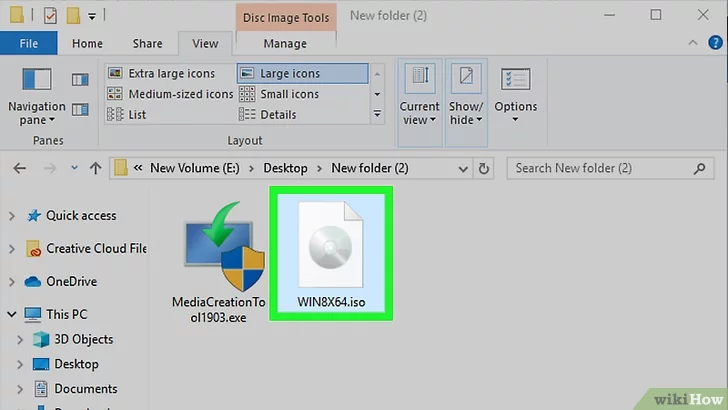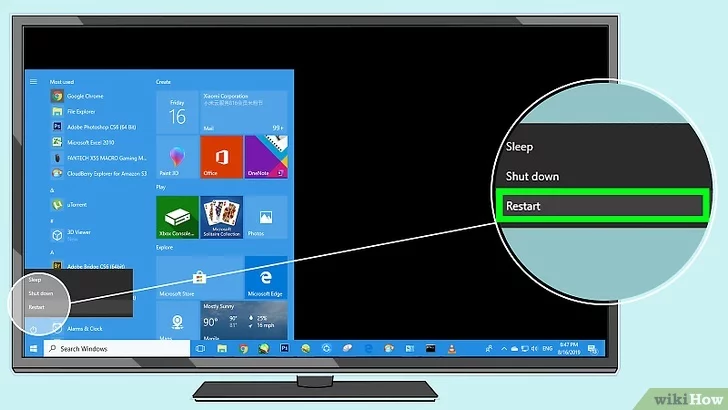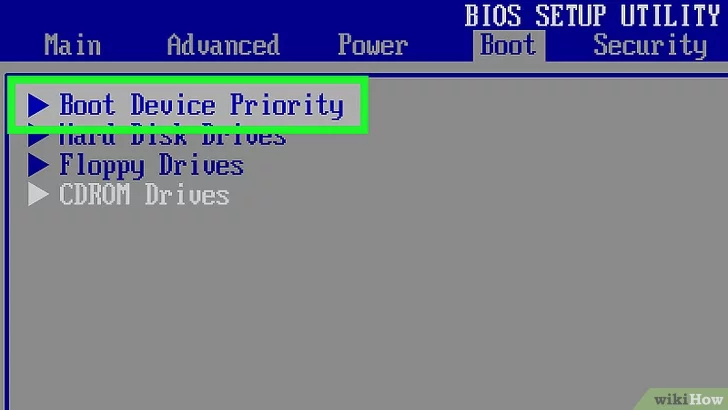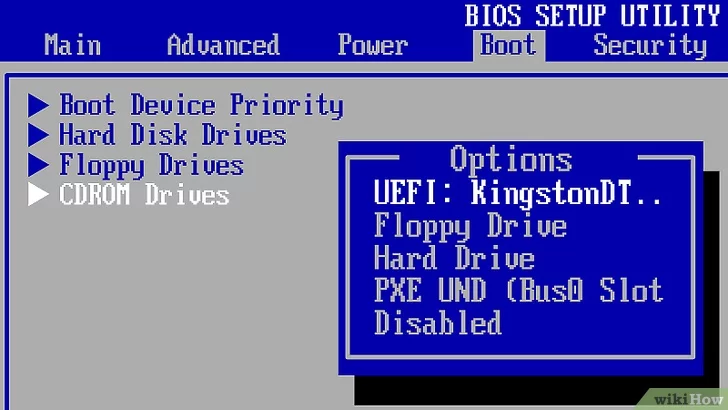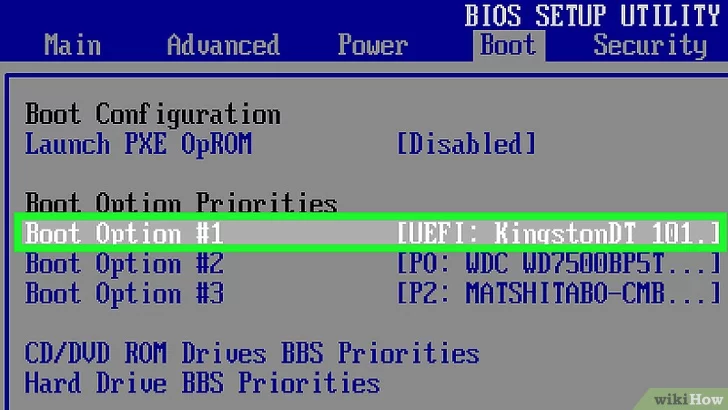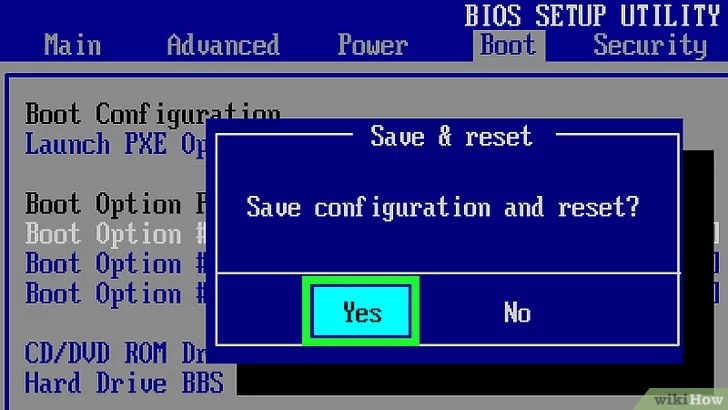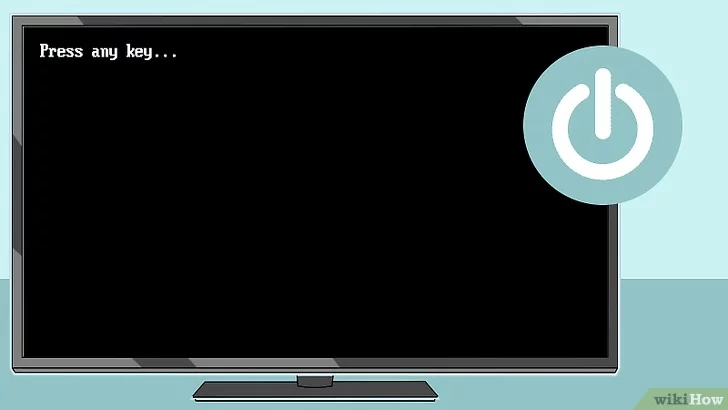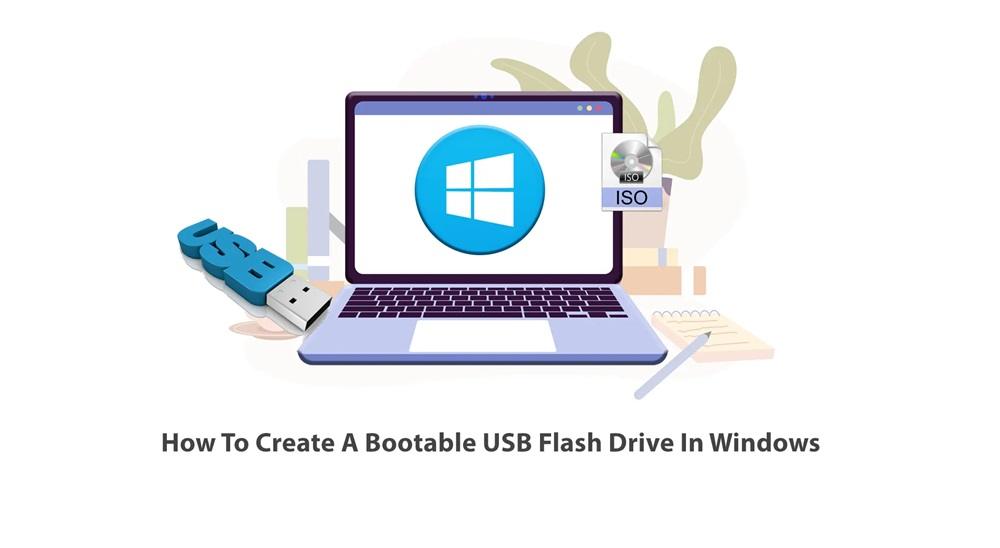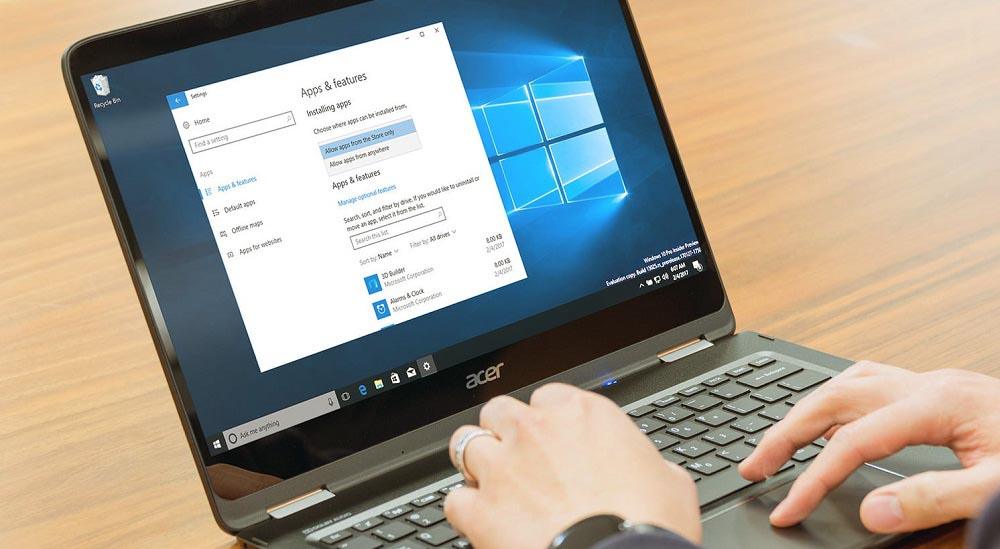آموزش نصب ویندوز ۱۰ با فلش

نصب ویندوز ۱۰ با فلش مموری، روشی سریع، آسان و بسیار کارآمد برای راهاندازی یا بهروزرسانی سیستم عامل شماست. این روش، جایگزینی مدرن برای نصب از طریق DVD محسوب میشود و به شما امکان میدهد در کمترین زمان ممکن، کامپیوتر خود را با جدیدترین نسخه ویندوز ۱۰ آماده استفاده کنید. با دنبال کردن این راهنما، میتوانید گام به گام مراحل نصب را طی کرده و از بروز هرگونه مشکل احتمالی جلوگیری کنید.
اهمیت نصب ویندوز اورجینال با فلش
همانطور که پیشتر اشاره شد، نصب ویندوز ۱۰ از طریق فلش مموری روشی کارآمد و سریع است. اما نکتهای که در این خصوص اهمیت فراوان دارد، اصالت و اورجینال بودن نسخهی ویندوزی است که روی فلش مموری خود آماده میکنید.
بسیار مهم است که بدانید روش نصب ویندوز با فلش مموری، منحصراً برای نصب ویندوزهای اورجینال و دارای لایسنس معتبر طراحی شده است. اگر نسخهای که روی فلش مموری خود ریختهاید، یک کپی غیرقانونی یا نسخهی دستکاری شده باشد، به احتمال زیاد هنگام نصب و همچنین پس از آن در حین استفاده از ویندوز با مشکلات جدی و متعددی روبرو خواهید شد. این مشکلات میتواند شامل:
- عدم فعالسازی صحیح ویندوز: ویندوز شما پس از نصب فعال نخواهد شد و با محدودیتهایی مواجه میشوید.
- عملکرد ناپایدار ویندوز: سیستم عامل به درستی کار نمیکند، سرعت آن پایین میآید و مرتباً دچار خطا میشود.
- مشکلات امنیتی: نسخههای غیرقانونی ممکن است حاوی بدافزارها یا ویروسهایی باشند که امنیت اطلاعات شما را به خطر میاندازند.
- عدم دریافت بهروزرسانیها: شما قادر به دریافت آپدیتهای امنیتی و بهبود عملکرد از مایکروسافت نخواهید بود که سیستم شما را در برابر تهدیدات آسیبپذیر میکند.
- نبود پشتیبانی فنی: در صورت بروز مشکل، هیچ پشتیبانی رسمی از سوی مایکروسافت برای شما وجود نخواهد داشت.
مزایای نصب ویندوز 10 اورجینال با فلش
استفاده از نسخهی اورجینال و دارای لایسنس معتبر ویندوز ۱۰ همراه با فلش مموری، مزایای قابل توجهی دارد که تجربه کاربری شما را به طرز چشمگیری بهبود میبخشد:
- پایداری و عملکرد بهینه
- امنیت بالا
- دسترسی به تمامی قابلیتها
- پشتیبانی رسمی مایکروسافت
- دریافت بهروزرسانیهای منظم
- قانونی بودن و آرامش خاطر
با توجه به این مزایا، همیشه توصیه میکنیم که نصب ویندوز اورجینال با فلش را اولیت کار خود قرار دهید. این کار نه تنها به شما تجربهی کاربری بهتری میدهد، بلکه امنیت و پایداری سیستم شما را نیز تضمین میکند.
بخش اول: آمادهسازی مموری برای نصب ویندوز 10 با فلش
برای نصب ویندوز روی سیستم خود، ابتدا باید یک فلش مموری قابل بوت (Bootable) بسازید. این راهنما به شما کمک میکند تا گامبهگام و به سادگی، فلش نصب ویندوز را آماده کنید.
1. بررسی معماری سیستم (32 بیتی یا 64 بیتی)
قبل از هر کاری، باید مطمئن شوید سیستمی که میخواهید ویندوز را روی آن نصب کنید، از نسخه 32 بیتی یا 64 بیتی پشتیبانی میکند. این اطلاعات برای انتخاب نسخه صحیح ویندوز حیاتی است. این بررسی را حتماً روی همان سیستم مورد نظر انجام دهید.
2. تهیه فلش مموری مناسب
برای فایلهای نصب ویندوز، حداقل 8 گیگابایت فضای خالی نیاز دارید. توصیه میکنیم از فلشهای 16 گیگابایتی یا بیشتر استفاده کنید؛ این فلشها با قیمتی مناسب در بازار موجودند و فضای کافی برای نسخههای آینده ویندوز یا ابزارهای اضافی را نیز فراهم میکنند.
3. اتصال فلش مموری به سیستم
برای نصب ویندوز ۱۰ با فلش، مموری خود را به یکی از پورتهای USB سیستم (معمولاً مستطیلیشکل روی کیس یا بدنه لپتاپ) متصل کنید.
4. فرمت کردن فلش مموری (FAT32 یا exFAT)
برای اینکه فلش مموری شما قابلیت بوت شدن داشته باشد، باید آن را به فرمت FAT32 یا exFAT فرمت کنید. هنگام فرمت کردن، در بخش “File System” یکی از این دو گزینه را انتخاب کنید. توجه داشته باشید که با این کار، تمام اطلاعات موجود روی فلش پاک خواهد شد.
5. دانلود ابزار رسمی نصب ویندوز (Media Creation Tool)
به صفحه رسمی دانلود ویندوز 10 (یا نسخه ویندوز مورد نظرتان) مراجعه کنید و روی گزینه “Download tool now” کلیک کنید تا ابزار Media Creation Tool دانلود شود.
6. اجرای ابزار نصب ویندوز و پیکربندی اولیه
پس از دانلود، فایل اجرایی با نام “MediaCreationTool” را اجرا کنید. در پنجرههای باز شده، با گزینهها و شرایط موافقت کرده و مراحل را تا بخش “انتخاب تنظیمات نصب” ادامه دهید. در این قسمت، باید زبان، نسخه ویندوز و نوع معماری (32 یا 64 بیتی) را تعیین کنید. مطمئن شوید معماری انتخابشده با اطلاعاتی که در گام اول به دست آوردید، مطابقت داشته باشد.
7. ساخت فلش بوتیبل
در بخش مربوط به نصب ویندوز ۱۰ با فلش ، گزینه “Create installation media (USB flash drive, DVD, or ISO file) for another PC” را فعال کرده و روی “Next” کلیک کنید. سپس زبان، نسخه ویندوز و معماری سیستم را انتخاب کنید. در ادامه، فلش مموری متصلشده خود را انتخاب کنید و مجدداً روی “Next” کلیک کنید.
8. انتظار برای تکمیل فرآیند نصب ویندوز ۱۰ با فلش
این مرحله ممکن است چند دقیقه طول بکشد. پس از اتمام کپی یا دانلود فایلهای نصب روی فلش، فلش مموری شما آماده است! حالا میتوانید وارد تنظیمات BIOS یا UEFI سیستم خود شوید و ترتیب بوت را تغییر دهید تا از طریق فلش مموری، ویندوز را نصب کنید.
بخش دوم: راهنمای ساخت فلش نصب ویندوز 8.1 و بوت از آن
اکنون که فرایند نصب ویندوز ۱۰ با فلش را یاد گرفتید، بد نیست با نسخه 8 آن نیز آشنا شوید. برای شروع، باید فلش مموری خود را آماده کرده و فایلهای نصب ویندوز را روی آن منتقل کنید.
1. بررسی معماری سیستم (32 یا 64 بیتی)
پیش از دانلود ویندوز، حتماً معماری سیستم هدف (32 یا 64 بیتی) را مشخص کنید. این اطلاعات برای انتخاب نسخه صحیح ویندوز حیاتی است.
2. آمادهسازی فلش مموری
یک فلش مموری با حداقل 4 گیگابایت فضای خالی (ترجیحاً 8 یا 16 گیگابایت) تهیه کنید.
3. اتصال فلش به دستگاه
فلش را به پورت USB لپتاپ یا کامپیوتر خود متصل کرده و آن را با فرمت FAT32 یا exFAT فرمت کنید.
4. فرمت فلش
هنگام فرمت کردن، از منوی کشویی File System یکی از فرمتهای FAT32 یا exFAT را انتخاب کنید. توجه داشته باشید که این کار تمام اطلاعات قبلی روی فلش را پاک خواهد کرد.
5. دانلود فایل ISO ویندوز 8.1
به وبسایت رسمی دانلود ویندوز 8.1 مراجعه کنید. پس از انتخاب نسخه و زبان مورد نظر، فایل ISO ویندوز (32 یا 64 بیتی) را دانلود کنید.
6. بوتیبل کردن فلش مموری
برای اینکه سیستم بتواند از فلش شما بوت شود، باید آن را بوتیبل کنید. این کار را میتوانید با استفاده از نرمافزارهایی مانند Rufus یا از طریق Command Prompt انجام دهید.
7. کپی فایل ISO روی فلش
پس از دانلود و بوتیبل کردن فلش، فایل ISO ویندوز را به داخل فلش مموری خود کپی کنید. پس از اتمام کپی، فلش شما برای نصب ویندوز آماده است.
بخش سوم: تغییر ترتیب بوت سیستم برای نصب ویندوز 10 با فلش
حالا که فلش شما آماده است، نوبت به تنظیم سیستم برای بوت از طریق فلش میرسد.
1. راهاندازی سیستم
سیستمی را که میخواهید ویندوز را روی آن نصب کنید، روشن کنید.
نکته مهم: اگر قصد دارید ویندوز جدید را روی همین سیستمی که در حال حاضر از آن استفاده میکنید نصب کنید، نیازی به خاموش و روشن کردن مجدد نیست. در این صورت، میتوانید مستقیماً به مرحله بعدی بروید و فرایند نصب را ادامه دهید.
2. اتصال فلش مموری بوتیبل
فلش مموری بوتیبل خود را به یکی از پورتهای USB سیستم وصل کنید.
3. ریاستارت کردن سیستم
برای ریستارت کردن کامپیوتر خود، مراحل زیر را دنبال کنید:
- روی دکمه Start (معمولاً در گوشه پایین سمت چپ صفحه) کلیک کنید.
- گزینه Power را انتخاب کنید.
- روی Restart کلیک کنید.
اگر سیستم شما خاموش است، کافیست دکمه پاور (روشن/خاموش) روی کیس یا لپتاپ خود را فشار دهید تا روشن شود.
4. ورود به تنظیمات BIOS
به محض اینکه سیستم خود را روشن میکنید و لوگوی سازنده روی صفحه نمایش ظاهر میشود، باید به سرعت شروع به فشردن کلید ورود به بایوس کنید. این کلید معمولاً یکی از موارد زیر است:
- F2
- F10
- F12
- Del (Delete)
- Esc (Escape)
نکته مهم: کلید دقیق برای ورود به بایوس بسته به برند و مدل سیستم شما متفاوت است.
چگونه کلید صحیح را پیدا کنید؟
اغلب، در پایین صفحه نمایش یک پیام کوتاه ظاهر میشود که کلید صحیح را به شما نشان میدهد؛ چیزی شبیه به “Press [key] to enter setup” یا “Press [key] for BIOS setup“. به این پیام دقت کنید تا کلید مورد نظر را پیدا کنید.
اگر فرصت را از دست دادید…
اگر موفق نشدید در لحظه مناسب کلید را فشار دهید و سیستم عامل شروع به بارگذاری کرد، نگران نباشید! کافیست سیستم خود را ریاستارت کرده و دوباره امتحان کنید. با کمی تمرین، به راحتی میتوانید وارد محیط بایوس شوید.
5. پیدا کردن بخش Boot Order
در منوی BIOS، به دنبال گزینهای با عنوان Boot Order یا Boot Priority باشید. این بخش معمولاً در تب Advanced یا Boot قرار دارد و لیستی از منابع بوت سیستم شما مانند هارددیسک، درایو CD/DVD و حافظه USB را نمایش میدهد.
با تغییر ترتیب این گزینهها، میتوانید مشخص کنید که سیستم شما ابتدا از کدام منبع برای بوت شدن استفاده کند. این کار برای نصب سیستم عامل جدید از روی USB یا CD/DVD، و یا حل مشکلات بوت سیستم بسیار مفید است.
نکات مهم:
- نام دقیق گزینهها و محل قرارگیری آنها ممکن است بسته به مدل مادربرد و نسخه BIOS شما کمی متفاوت باشد.
- برای ذخیره تغییرات و خروج از BIOS، معمولاً باید کلید F10 را فشار دهید.
اگر در پیدا کردن این گزینه یا اعمال تغییرات با مشکلی مواجه شدید، میتوانید به دفترچه راهنمای مادربرد خود مراجعه کرده یا در وبسایت سازنده آن جستجو کنید.
6. انتخاب فلش مموری به عنوان منبع بوت
برای انتخاب فلش مموری خود در لیست، مراحل زیر را دنبال کنید:
با استفاده از کلیدهای جهتدار، نام فلش مموری خود را در لیست پیدا کرده و آن را انتخاب کنید.
نکته: در برخی سیستمها ممکن است فلش مموری با عنوان Removable Storage (حافظه قابل جابجایی) یا Removable Drives (درایوهای قابل جابجایی) نمایش داده شود. به این عناوین نیز دقت کنید.
7. انتقال فلش مموری به بالاترین اولویت بوت
برای اینکه کامپیوتر شما از روی فلش مموری بوت شود (یعنی سیستم عامل یا ابزارهای موجود در فلش مموری اجرا شوند)، لازم است اولویت بوت آن را در تنظیمات BIOS/UEFI تغییر دهید. این کار معمولاً بسیار ساده است:
شما میتوانید با فشردن کلید “+” (بعلاوه)، فلش مموری خود را به بالای لیست دستگاههای بوت منتقل کنید.
اگر کلید “+” کار نکرد، نگران نباشید! در پایین یا کنار صفحه تنظیمات BIOS/UEFI، یک راهنمای کلیدهای کنترلی وجود دارد. این راهنما به شما نشان میدهد که از چه کلیدهایی برای تغییر اولویت و جابهجایی بین گزینهها باید استفاده کنید.
نکته: کلیدهای ورود به BIOS/UEFI و همچنین نحوه دقیق جابهجایی بین گزینهها ممکن است بسته به مدل مادربرد یا سازنده کامپیوتر شما کمی متفاوت باشد. اما اصول کلی همیشه یکسان است.
8. ذخیره تغییرات و خروج از BIOS
برای ذخیره تغییرات و خروج از محیط BIOS، معمولاً باید کلید F10 را فشار دهید. با این حال، همیشه توصیه میشود برای اطمینان، به راهنمای پایین صفحه BIOS خود نگاه کنید؛ زیرا ممکن است این کلید در برخی مدلها متفاوت باشد.
پس از فشردن F10، احتمالاً یک پیام تأیید نهایی برای شما ظاهر میشود که از شما میپرسد آیا مایل به ذخیره تغییرات و خروج هستید یا خیر. برای ادامه، این پیام را تأیید کنید.
9. راهاندازی مجدد سیستم و شروع نصب
پس از اعمال تغییرات در BIOS و خروج از آن، سیستم شما بهطور خودکار ریاستارت میشود.
اگر سیستم مستقیماً از روی USB بوت نشد و مجدداً وارد ویندوز قبلی شما شد، نگران نباشید. کافیست یک بار دیگر سیستم را ریاستارت کنید.
در این مرحله، باید صفحهای را مشاهده کنید که پیامی شبیه به “Press any key to boot from USB” نمایش میدهد. با فشردن هر کلیک روی کیبورد، فرآیند نصب ویندوز از طریق فلش USB آغاز خواهد شد.
بخش چهارم: آموزش نصب ویندوز از طریق فلش مموری (Bootable Flash)
اگر فلش مموری خود را به درستی بوتیبل کرده و به سیستم متصل نمودهاید، با دنبال کردن مراحل زیر میتوانید به راحتی نصب ویندوز را آغاز کنید:
مرحله ۱: شروع فرآیند نصب با فشردن یک کلید
پس از روشن کردن سیستم، پیامی با عنوان “Press any key to boot from USB” را مشاهده خواهید کرد. برای شروع نصب ویندوز، کافیست یکی از کلیدهای صفحه کلید را فشار دهید.
مرحله ۲: انتخاب زبان ویندوز و تنظیمات منطقهای
در پنجره اولیه نصب ویندوز، میتوانید زبان سیستم، منطقه زمانی و سایر ترجیحات (مانند نوع کیبورد) را به دلخواه خود انتخاب کنید.
نکته مهم برای کاربران ویندوز ۷: در نسخه ویندوز ۷، این مرحله متفاوت است. شما تنها باید گزینه «موافقت با شرایط» را انتخاب کرده و به طور مستقیم به مرحله انتخاب پارتیشن هدایت خواهید شد.
مرحله 3: ادامه نصب با کلیک روی “Next”
بعد از اینکه تنظیمات اولیه را انتخاب کردید، کافی است روی دکمه “Next” در پایین سمت راست صفحه کلیک کنید تا به مرحله بعدی بروید.
مرحله 4: وارد کردن کد فعالسازی (Product Key)
در این مرحله، ممکن است از شما خواسته شود تا کد فعالسازی (Product Key) محصول را وارد کنید. این کد معمولاً همراه با دیسک نصب یا سیستمی که خریداری کردهاید، ارائه میشود. پس از وارد کردن کد، روی “Next” کلیک کنید.
- نکته مهم برای ویندوز 10: در ویندوز 10، پیش از این مرحله، باید روی گزینه “Install now” کلیک کنید.
- امکان رد کردن موقت: اگر مایل به وارد کردن کد فعالسازی در این مرحله نیستید، میتوانید با انتخاب گزینه “Skip” این کار را به زمان دیگری موکول کنید.
- نکته برای ویندوز 7: در ویندوز 7، وارد کردن کد فعالسازی پس از اتمام کامل نصب نمایش داده میشود.
مرحله 5: پذیرش شرایط استفاده
برای اینکه بتوانید نصب را ادامه دهید، باید شرایط و ضوابط استفاده (License Terms) را بپذیرید. برای این کار، تیک گزینه “I agree to the license terms” را فعال کرده و سپس روی “Next” کلیک کنید.
مرحله ۶: انتخاب نوع نصب (سفارشی)
در این مرحله گزینه Custom: Install Windows only (advanced) را انتخاب کنید تا نصب تازهای از ویندوز انجام شود (بدون حفظ فایلهای قبلی).
مرحله ۷: انتخاب پارتیشن نصب
پارتیشنی که میخواهید ویندوز روی آن نصب شود را انتخاب کرده و دوبار روی آن کلیک کنید یا روی Next کلیک کنید.
اگر روی ویندوز 7 کار میکنید، ابتدا پارتیشن موردنظر را انتخاب کرده، روی گزینه Delete کلیک کرده و پس از تأیید، پارتیشن خالی را انتخاب و روی Next کلیک کنید تا فرآیند نصب آغاز شود.
مرحله ۸: صبر کنید تا نصب کامل شود
در این مرحله نصب ویندوز آغاز میشود و ممکن است چندین بار سیستم بهصورت خودکار ریاستارت شود. این فرآیند بسته به قدرت سختافزار ممکن است بین چند دقیقه تا بیش از یک ساعت زمان ببرد.
مرحله ۹: انجام تنظیمات نهایی
پس از اتمام نصب، ویندوز از شما میخواهد تنظیمات اولیه مانند زبان، نام کاربری، رمز عبور، آدرس ایمیل و سایر موارد را تعیین کنید.
در ویندوز 7، در این مرحله از شما درخواست وارد کردن Product Key خواهد شد.
سخن پایانی
تبریک میگوییم! با اتمام این آموزش، شما موفق به نصب ویندوز ۱۰ با فلش مموری شدهاید و اکنون میتوانید از تمامی قابلیتها و امکانات این سیستم عامل پیشرفته بهرهمند شوید. امیدواریم این راهنما به شما کمک کرده باشد تا این فرآیند را به سادگی و بدون دردسر به پایان برسانید. فراموش نکنید که پس از نصب، حتماً درایورهای مورد نیاز ویندوز را نصب و بهروزرسانیهای لازم را انجام دهید تا بهترین عملکرد را از سیستم خود دریافت کنید. اگر در هر مرحلهای با سوال یا مشکلی مواجه شدید، میتوانید به بخش پرسشهای متداول مراجعه کرده یا با ما در ارتباط باشید.